登录
- 微信登录
- 手机号登录
微信扫码关注“汇帮科技”快速登录
Loading...
点击刷新
请在微信【汇帮科技】内点击授权
300秒后二维码将过期
二维码已过期,点击刷新获取新二维码
登录
登录
其他登录方式
来源:汇帮科技 修改日期:2025-11-27 10:00

 官方正版
官方正版 纯净安全
纯净安全
在工作或生活中,你是不是常遇到这种情况:旅行照片按地点分散在不同文件夹,项目资料图片被拆分到十几个子文件夹,或者手机里的相册备份成了一堆零散文件?每次找图像大海捞针,整理时更是手忙脚乱!今天教你5个超实用的方法,用对工具和技巧,几分钟就能把散落的图片全汇总到一个文件夹,文件管理效率直接翻倍! 不管是电脑小白还是办公达人,跟着步骤操作,轻松搞定图片集中管理~

一、汇帮文件名提取器:最省心的批量汇总神器
软件名称:汇帮文件名提取器
下载地址:https://www.huibang168.com/download/wGi5oWZ2FL8S
操作步骤(超详细版):
1. 启动软件,选对功能
打开汇帮软件后,直接点第三个——“多文件夹合并”,这是专门用来汇总文件的哦!
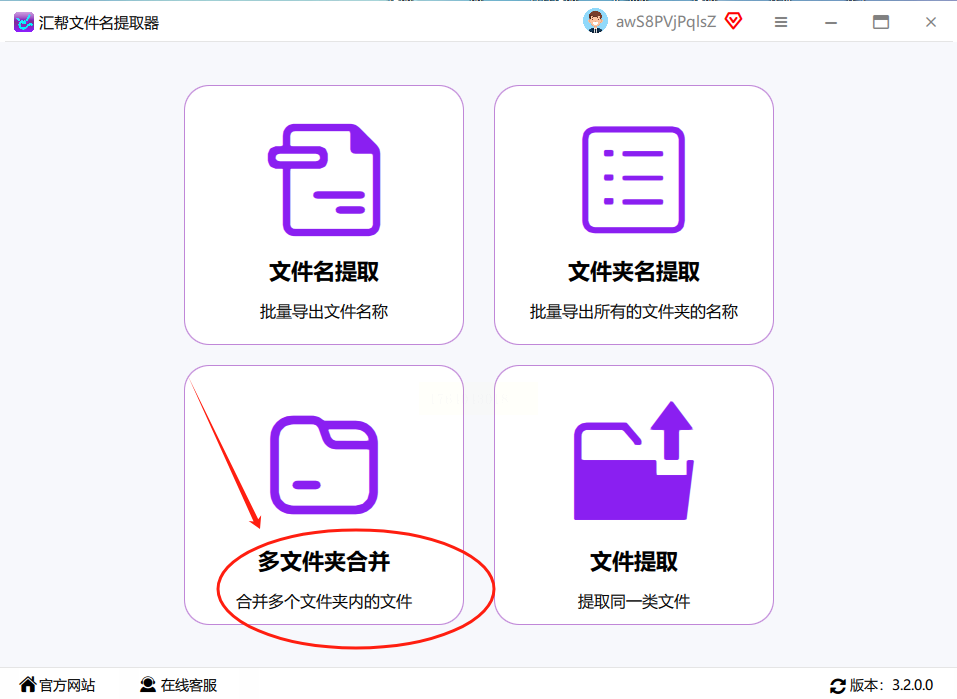
2. 导入所有需要整理的文件夹
进入功能界面后,点击左上角的 “添加文件夹” 按钮,把你要汇总的所有文件夹一个个选进来。要是文件夹多,直接用鼠标拖放进去也行,数量不限,超方便!
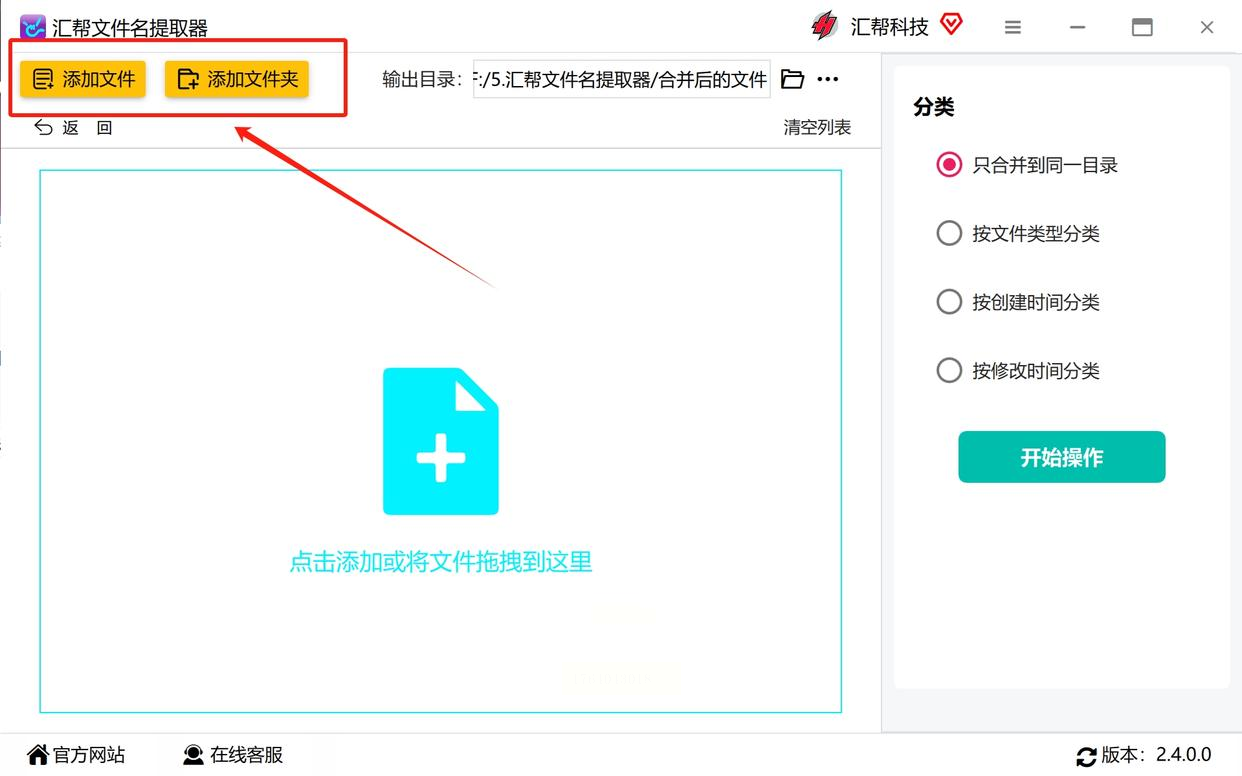
3. 设置输出目录和合并规则
选好文件夹后,下面有个 “输出目录” 选项,点进去选一个你想放最终图片的新文件夹(比如提前在桌面建个“汇总图片”文件夹)。然后一定要勾选 “仅合并至同一目录”,这样图片就不会跑到别的地方去啦~
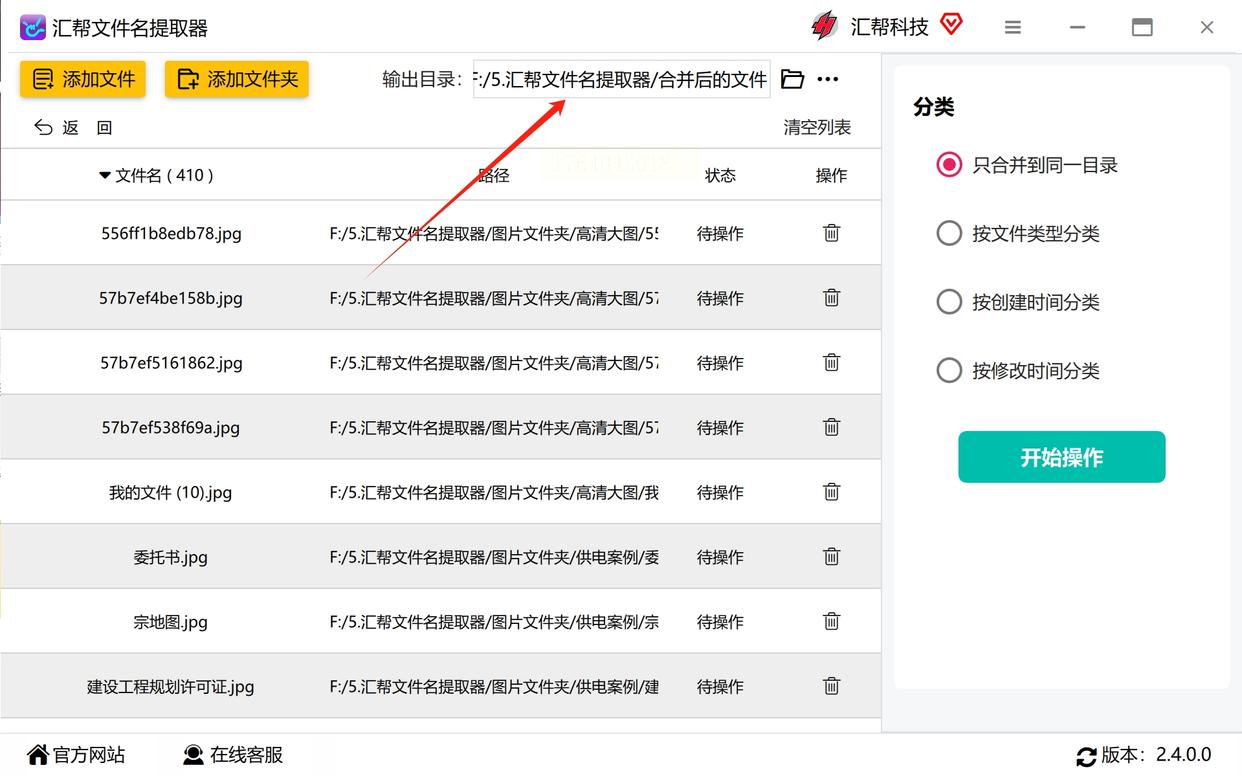
4. 开始合并,一键完成
检查一遍设置,确认无误后,点界面右下角的 “开始操作” 按钮。
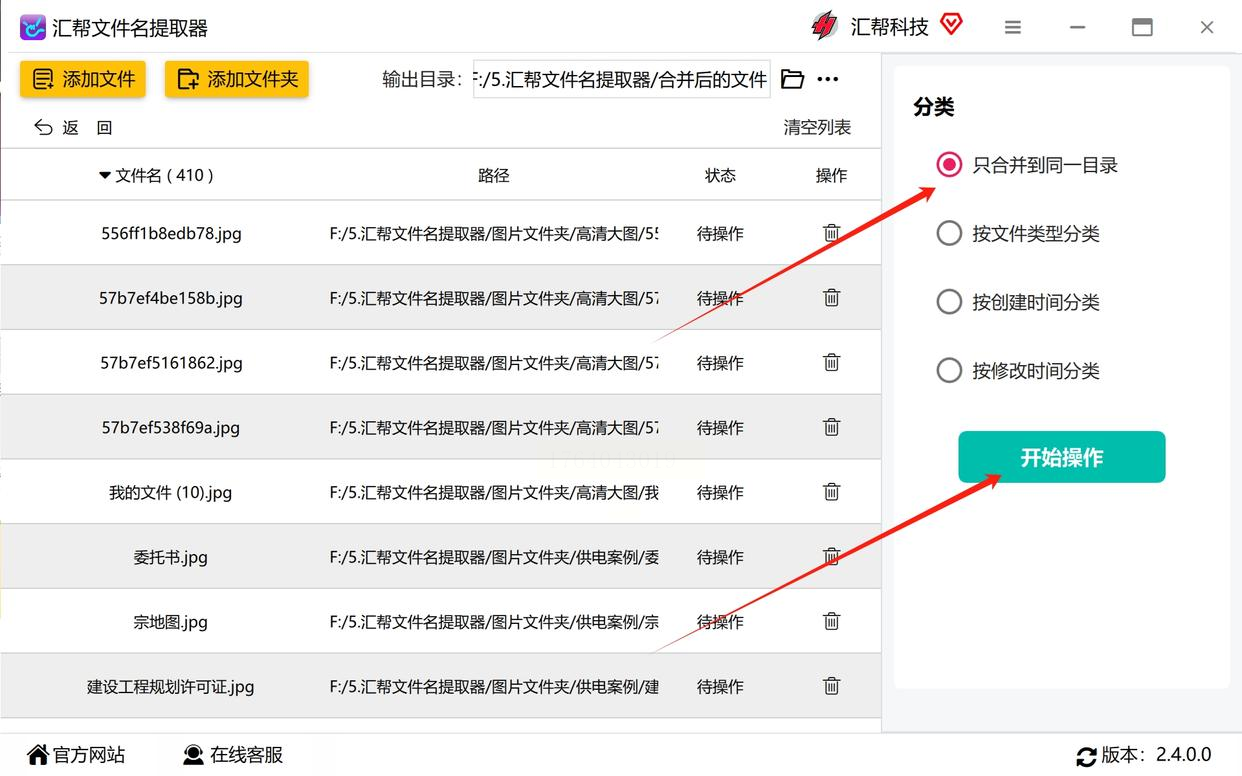
软件会自动把所有图片复制到你选的输出文件夹里,等进度条走完,就能在新文件夹里看到所有图片整整齐齐啦!
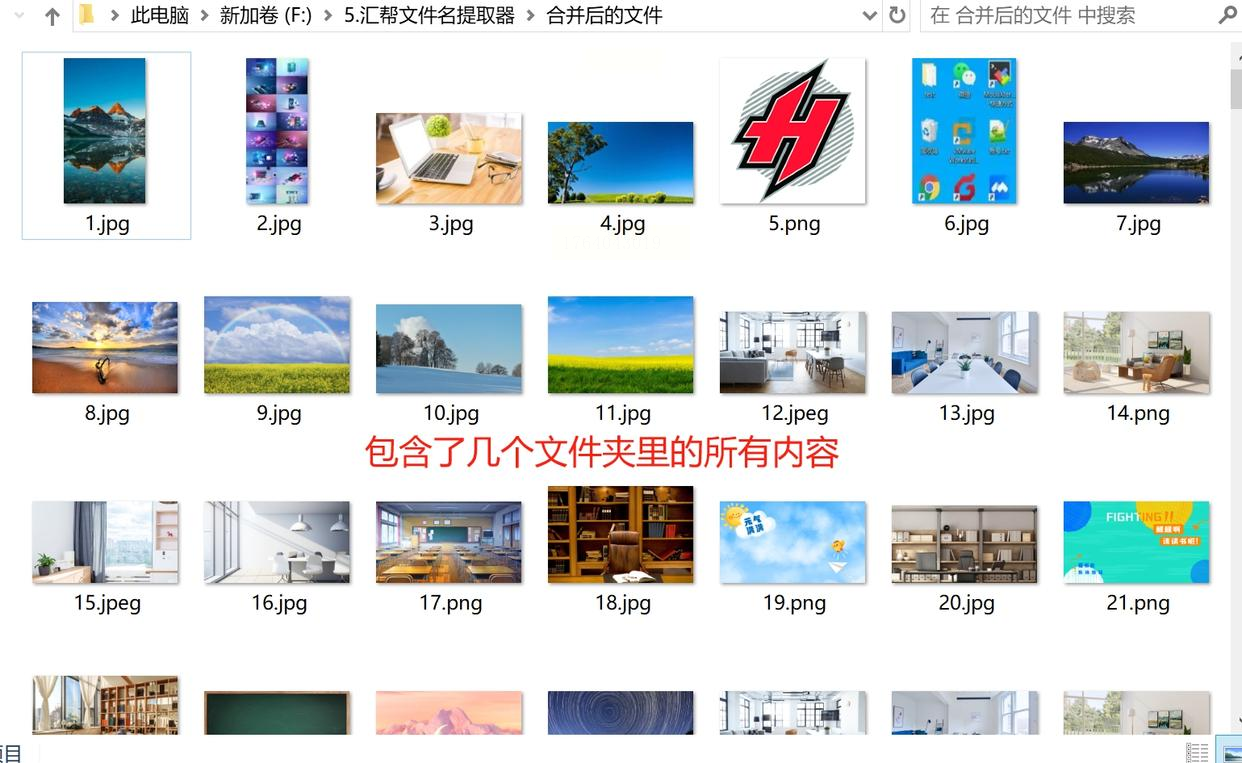
5. 后悔了?随时恢复!
如果操作中出错或者想重新整理,点界面上的 “恢复操作” 按钮,就能把图片还原到原来的位置
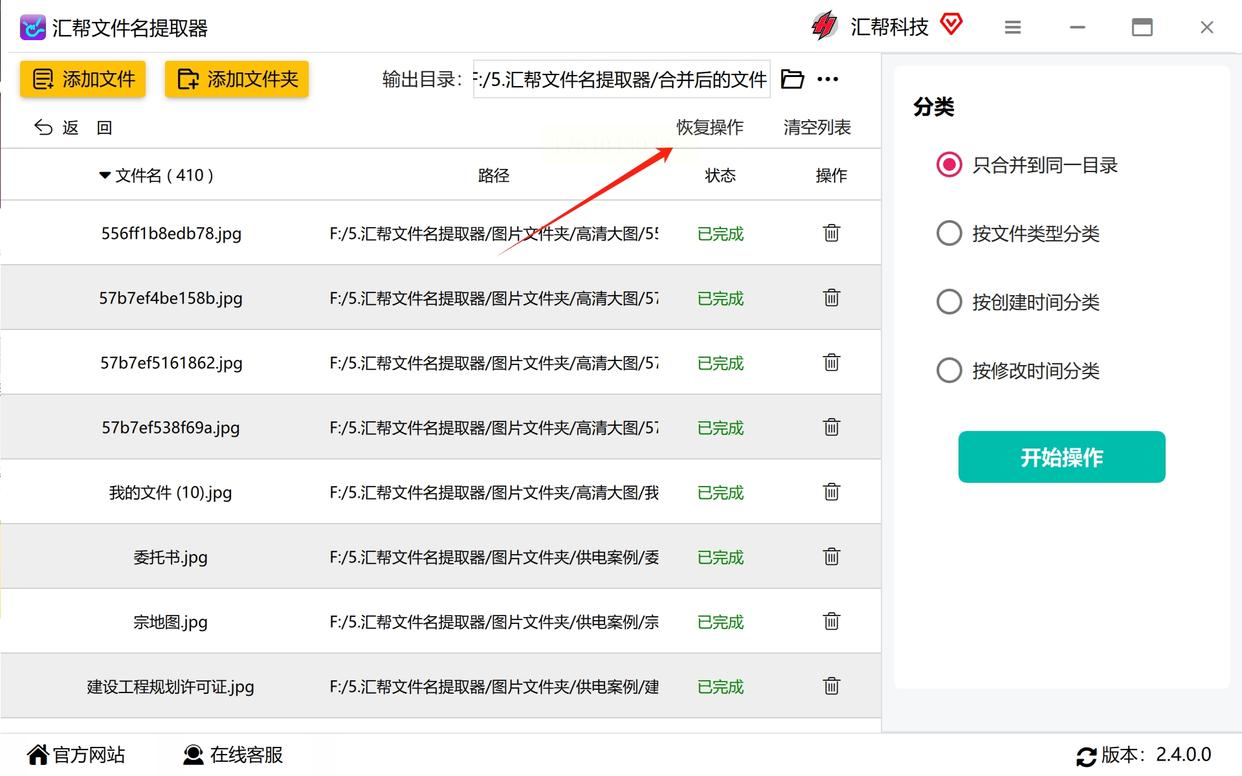
二、慧如软件工具箱:适合电脑小白的“傻瓜式”合并
操作步骤:
1. 打开软件,选“图片合并”
先打开慧如软件工具箱,在主界面找到 “合并拆分” 模块,点进去后选择 “图片合并” 选项。
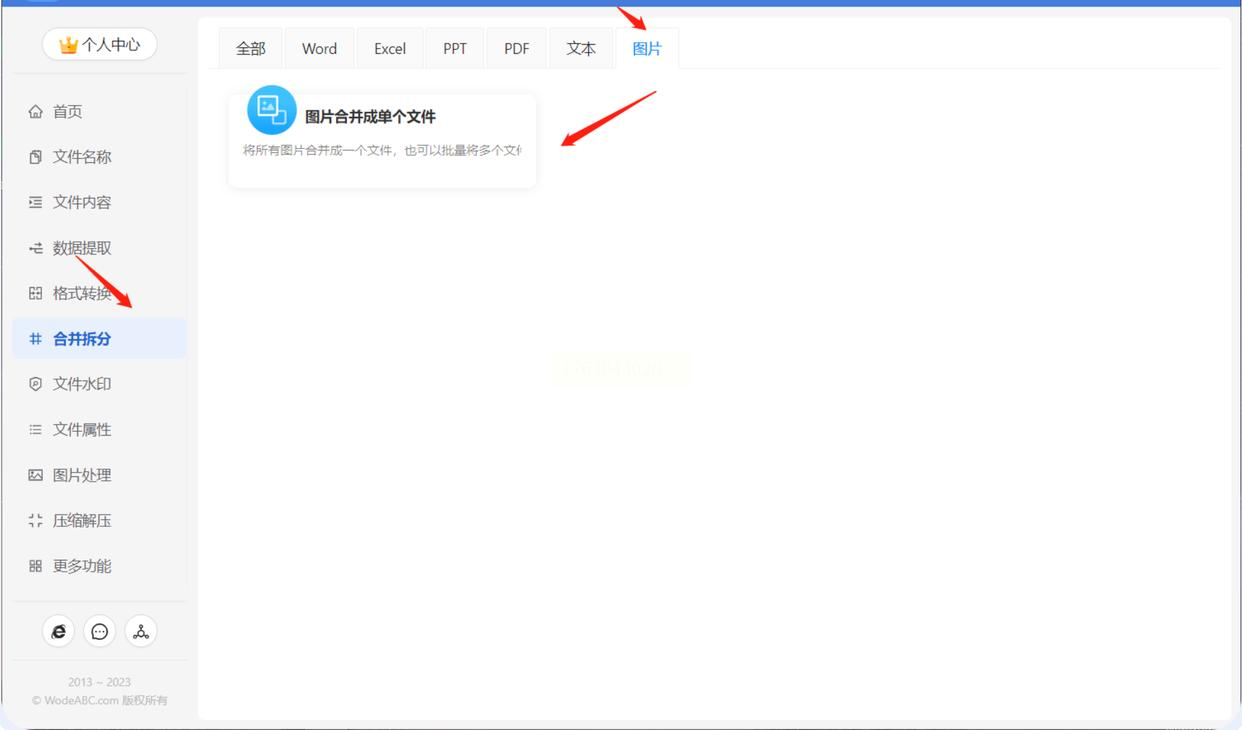
2. 导入所有图片文件夹
点击 “从文件夹中导入文件”,把要汇总的文件夹一个个选进来。要是图片多,文件夹层级乱也没关系,软件会自动识别所有图片文件。
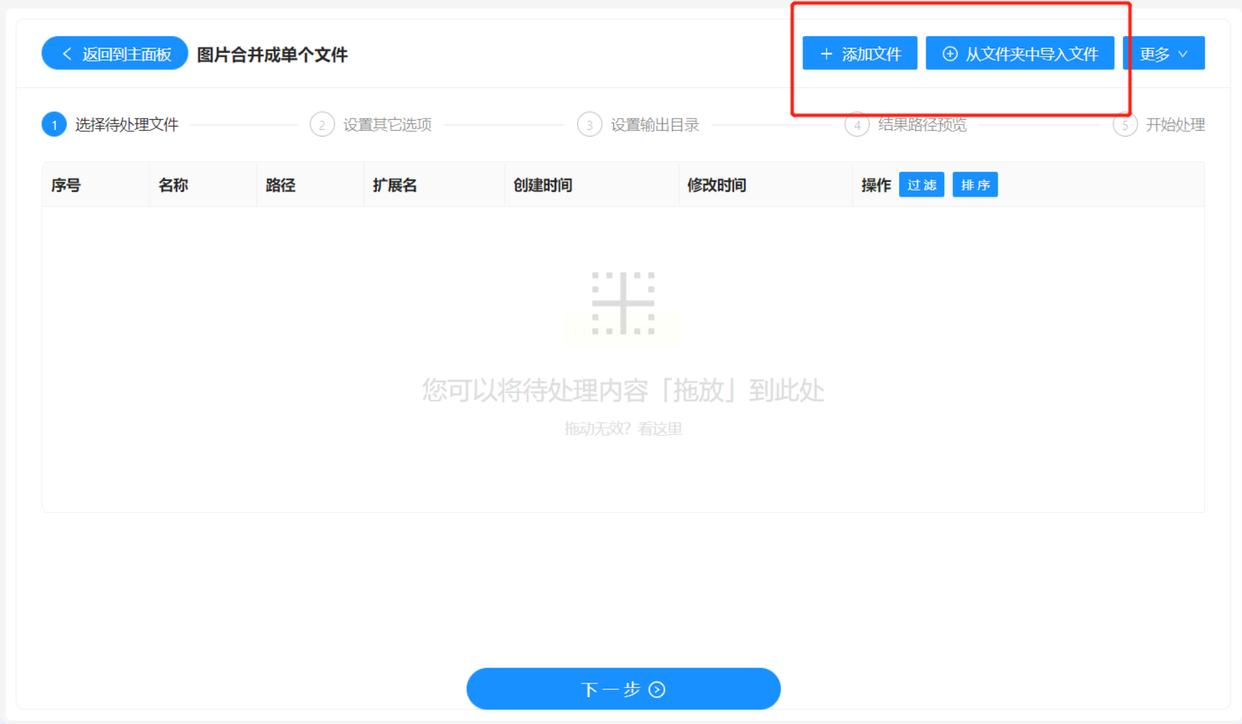
3. 选择合并方式,一键生成
这里直接选 “合并成一个文件夹”(软件会自动去重和整理),然后点 “开始合并”。等进度条结束,图片就都在一个文件夹里啦,超省心!
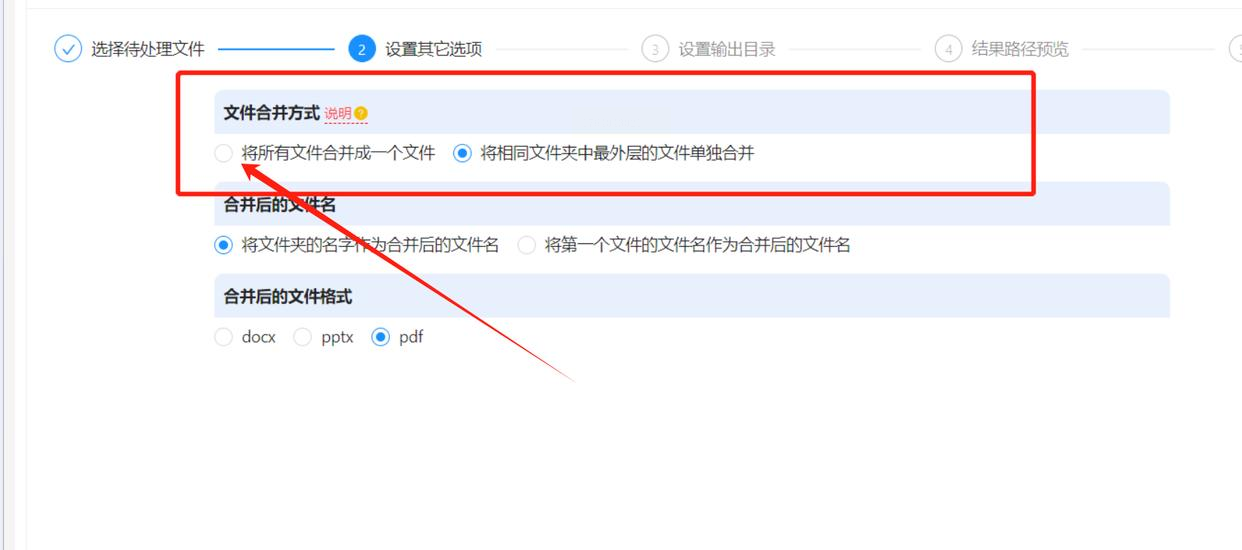
三、复制粘贴法:不用安装软件,最快手动汇总
操作步骤:
1. 把所有文件夹放在同一位置
先把要汇总的图片文件夹都放在同一个“父文件夹”里,里面只放这些要处理的子文件夹,别放无关文件哦~
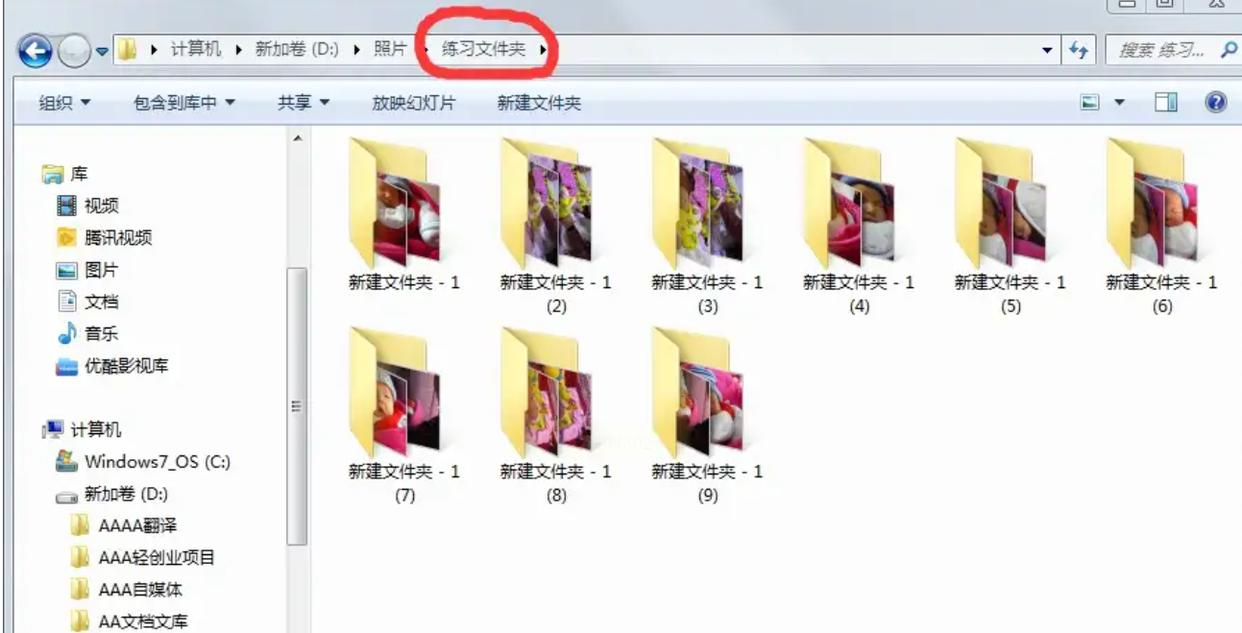
2. 用搜索功能找全图片
打开电脑里的文件管理器(比如Windows的资源管理器),按 `Ctrl+F` 打开搜索栏。在搜索框里输入 “.”(就是英文句号),然后回车搜索。这时候会显示所有文件(包括图片),是不是超神奇?
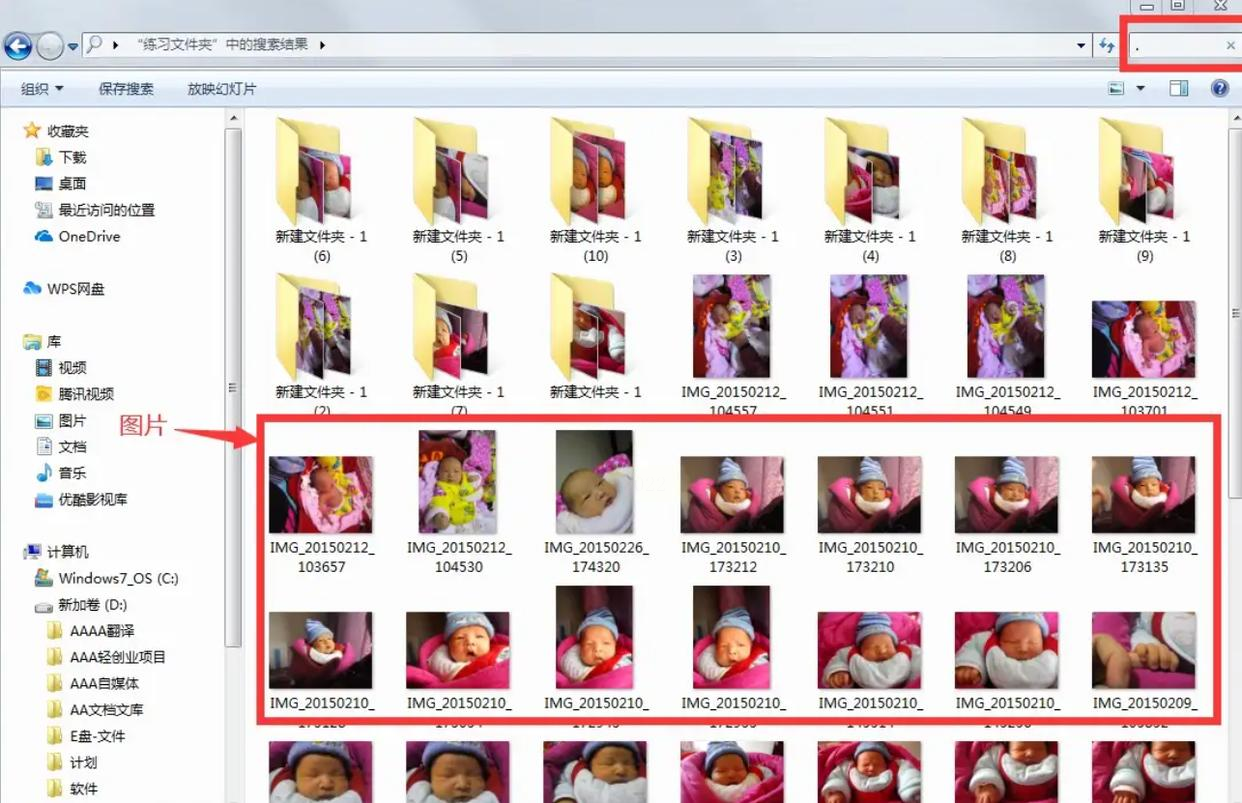
3. 批量复制粘贴
搜索结果里所有图片都会列出来,按 `Ctrl+A` 全选,再按 `Ctrl+C` 复制。然后打开你准备好的空白文件夹,按 `Ctrl+V` 粘贴,搞定!
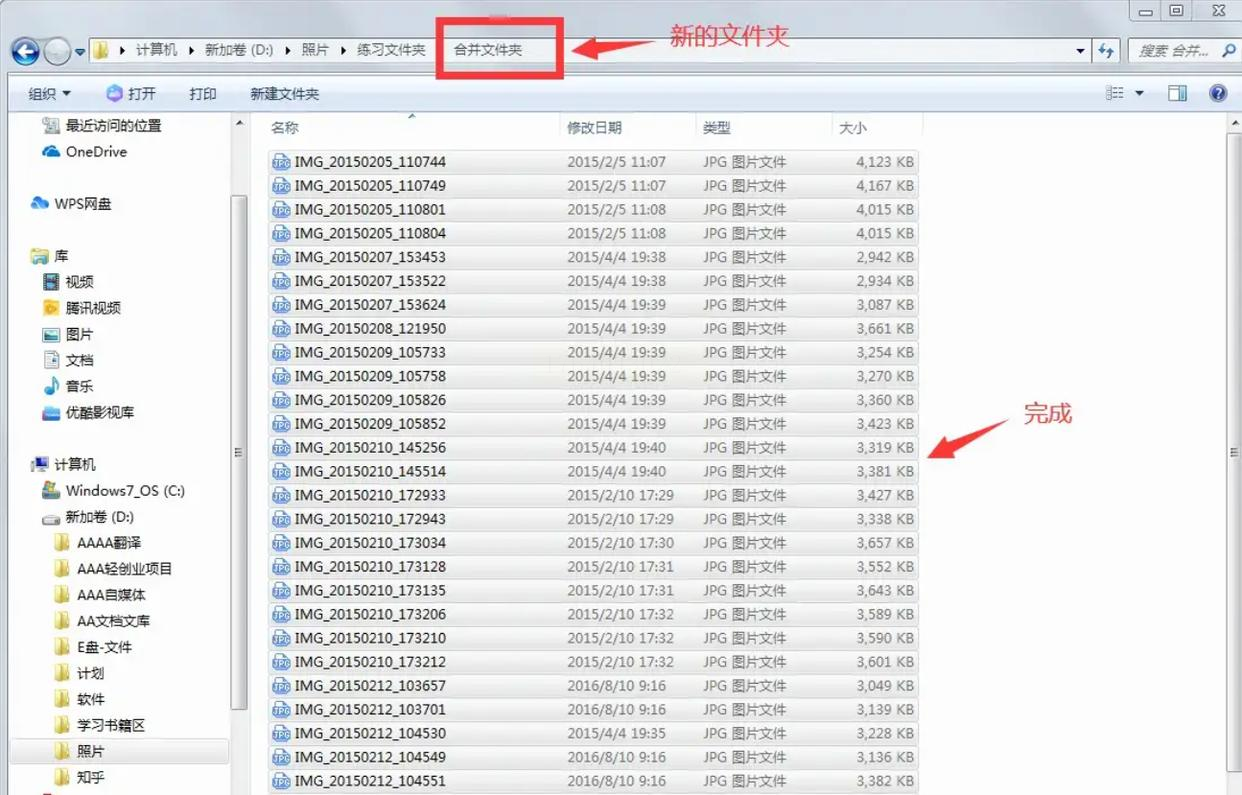
四、BAT文件:程序员/技术党专属,快速批量处理
操作步骤:
1. 显示文件扩展名(关键一步)
先打开要处理的文件夹,点左上角 “工具” → “文件夹选项” → “查看” 选项卡,取消勾选 “隐藏已知文件类型的扩展名”,点确定。这样文件后缀就显示出来了,方便后续操作~
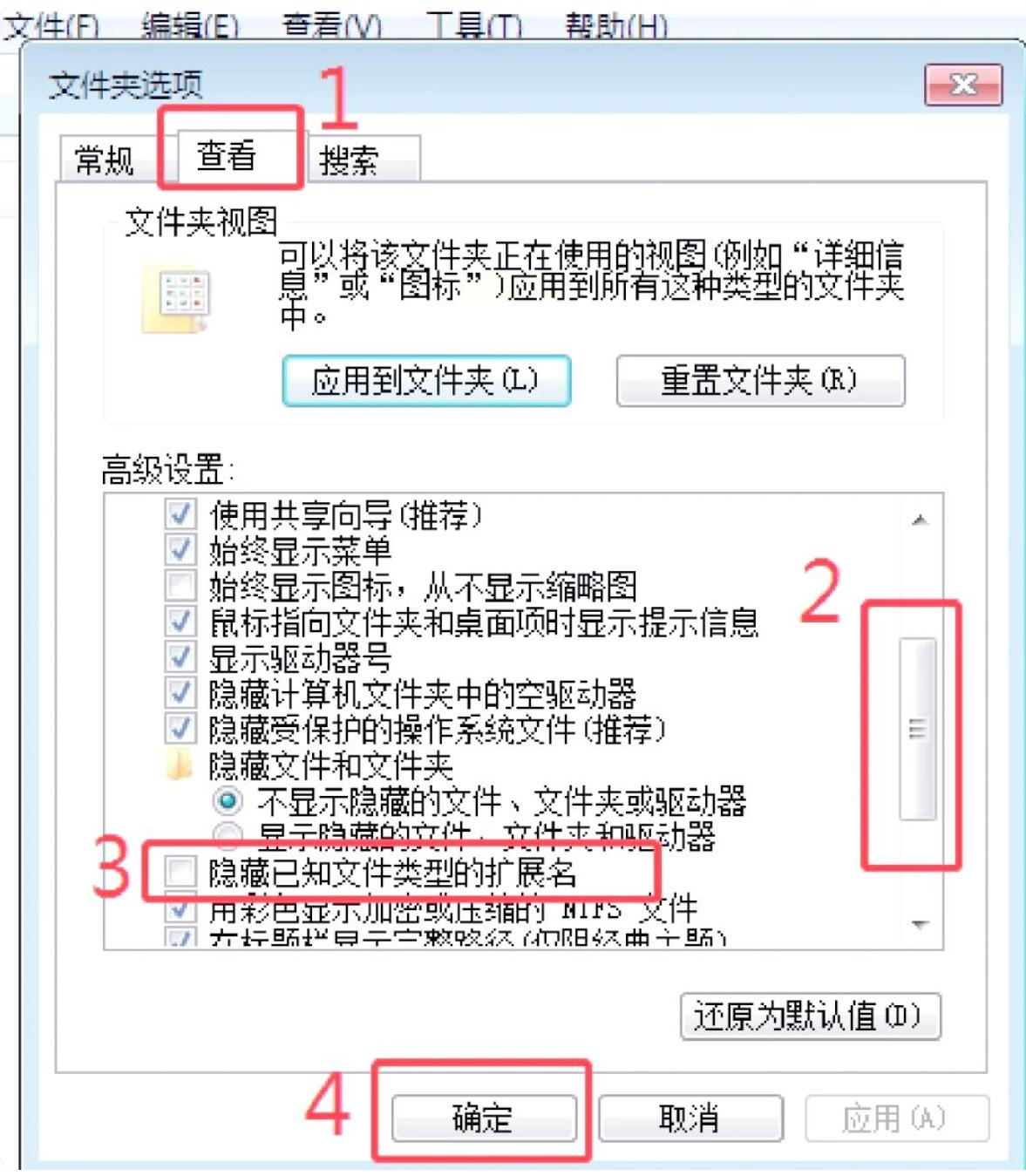
2. 新建BAT文件
右键桌面空白处 → “新建” → “文本文档”,打开后输入代码:
`DIR *.* /B >LIST.TXT`
然后点左上角 “文件” → “另存为”,文件名改成“合并图片.bat”(注意后缀是.bat,不是.txt),保存到目标文件夹里。
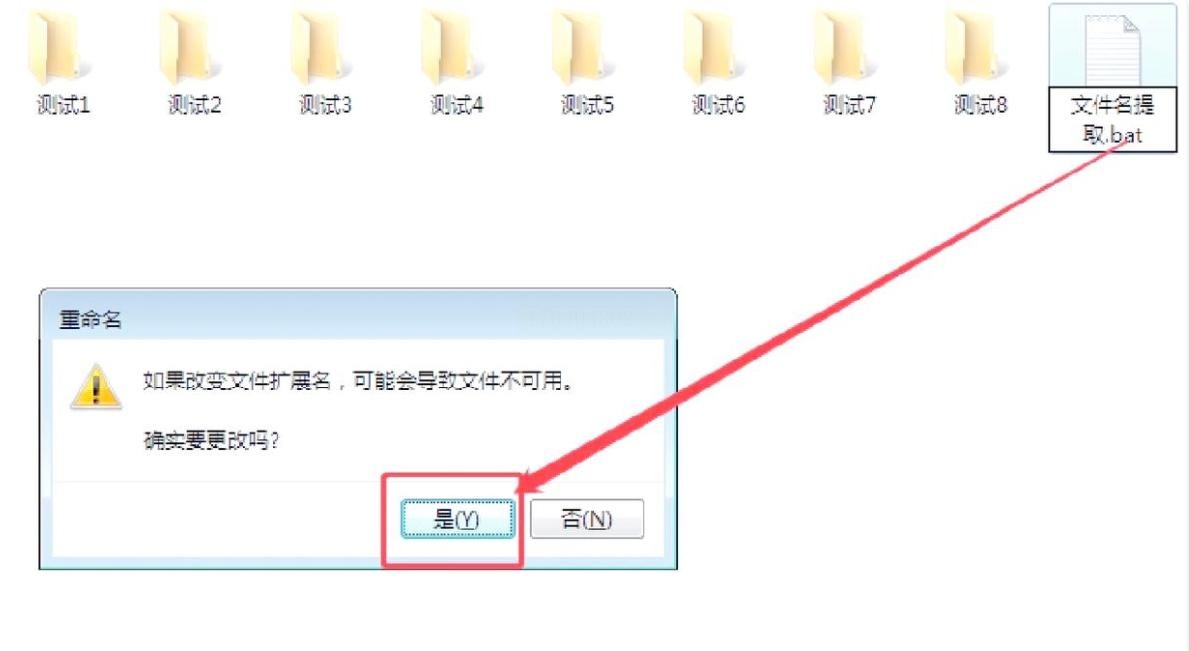
3. 运行BAT文件,生成汇总文件
双击刚才新建的BAT文件,等它自动运行。
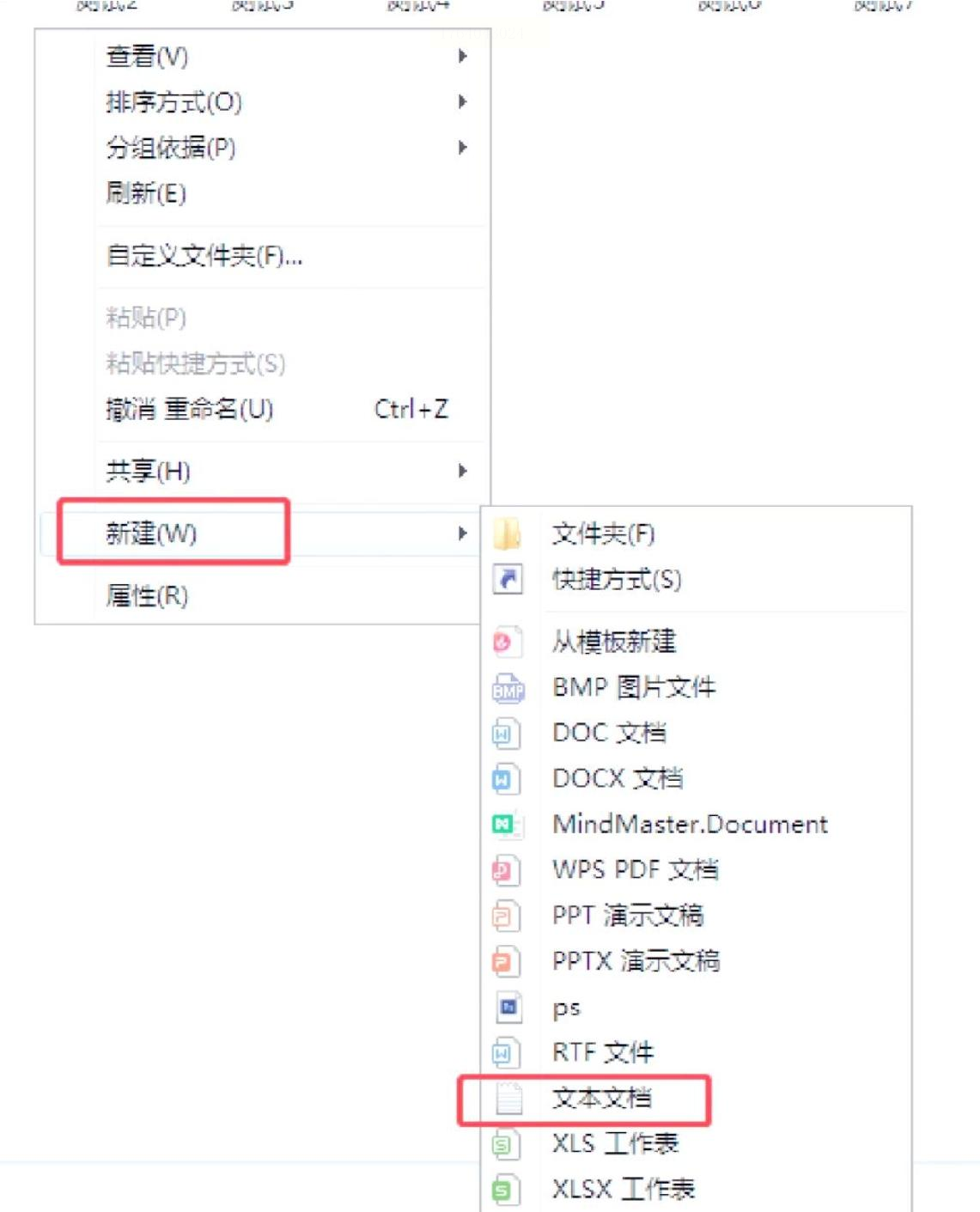
运行完后,文件夹里会多一个LIST.TXT文件,里面是所有图片的路径。

这时候用Excel打开这个文件,复制粘贴到新文件夹就行啦~
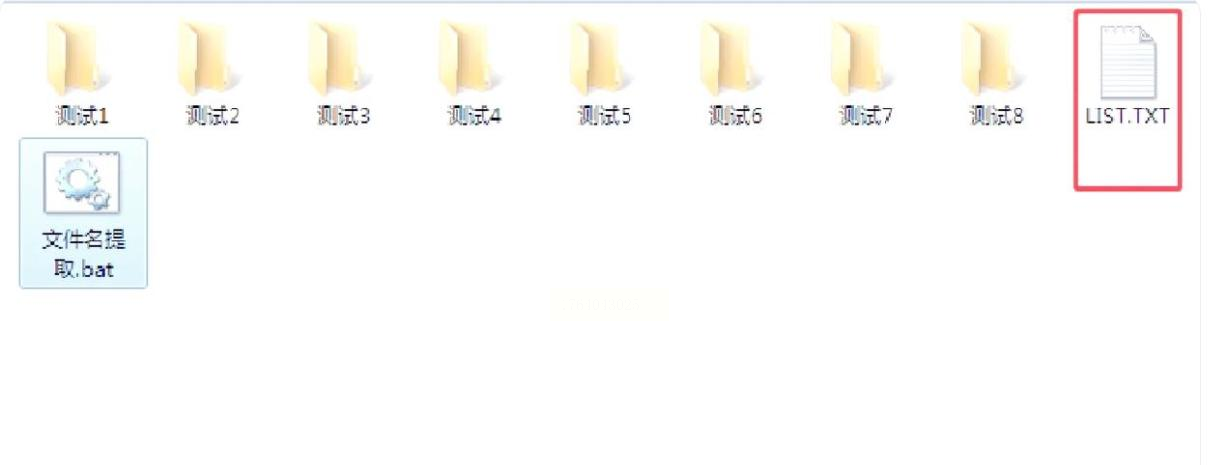
五、PowerShell命令:适合批量提取(进阶版)
操作步骤:
1. 打开PowerShell
按 `Win+R` 输入 `powershell` 回车,或者在开始菜单搜索“PowerShell”打开。
2. 输入合并代码
复制粘贴这段代码:
`Get-ChildItem -Path "C:\目标文件夹" -Recurse -File | Rename-Item -NewName { $_.DirectoryName + "\" + $_.Name }`
(注意:要把“C:\目标文件夹”换成你实际的文件夹路径,比如“D:\我的图片”)
3. 运行代码,自动汇总
回车后,PowerShell会自动遍历所有子文件夹,把图片重命名并汇总到指定位置。这个方法的好处是自动去重,不会重复复制图片~
六、5种方法怎么选?
- 最快懒人法:汇帮软件(一键操作,适合所有图片)
- 纯手动零安装:复制粘贴法(适合少量图片)
- 代码高手专属:BAT/PowerShell(适合几百张以上,效率翻倍)
- 小白友好:慧如软件工具箱(图形界面,不用记代码)
记住:处理重要图片前,一定要先备份! 不管用哪种方法,先复制一份到安全位置,再操作汇总,不怕出错~ 试试这些方法,让你的图片整理再也不头疼!
如果想要深入了解我们的产品,请到 汇帮科技官网 中了解更多产品信息!
没有找到您需要的答案?
不着急,我们有专业的在线客服为您解答!

请扫描客服二维码